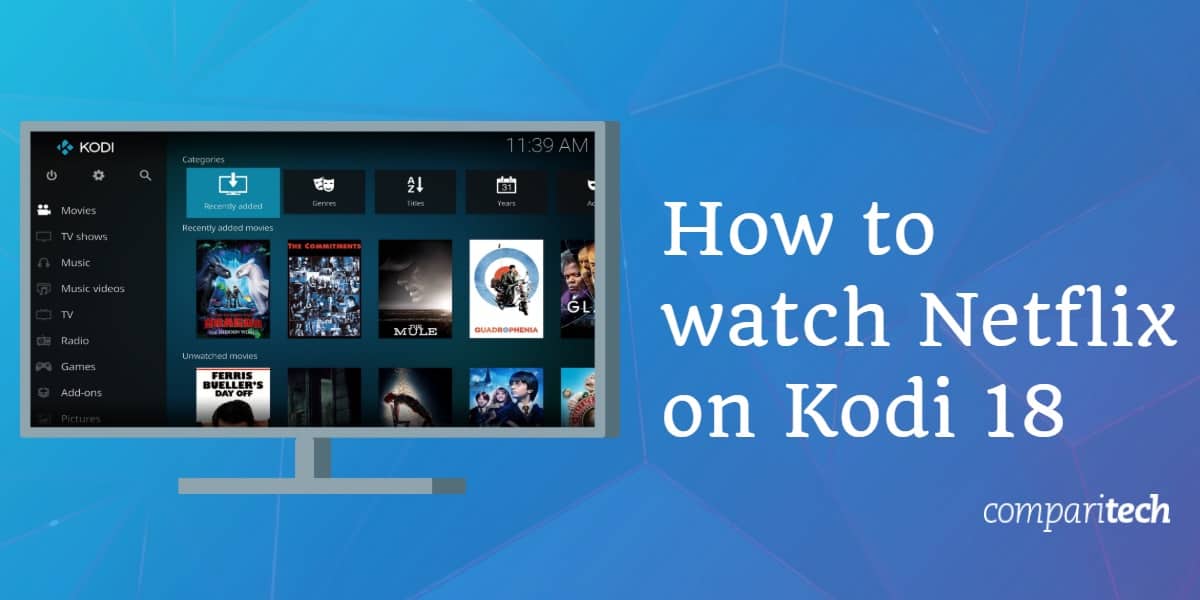
Kodi es un popular paquete de software de centro multimedia. Es capaz de ejecutarse en la mayoría de los dispositivos populares, incluyendo PCs de escritorio, iPhones, Amazon Fire TV, e incluso memorias USB, y es capaz de acceder legalmente a streams de un gran número de sitios web, incluyendo Netflix. Una de las mejores cosas de Kodi es su profundidad y facilidad de uso; los novatos pueden configurar rápidamente un servidor multimedia básico o instalar complementos de streaming, pero hay suficiente complejidad para que los expertos puedan crear configuraciones más sofisticadas.
Kodi es completamente legal de usar, pero ha sido asolado con una cobertura de prensa negativa gracias a los complementos de terceros y los vendedores de cajas de piratería que proporcionan acceso sin restricciones a los contenidos con licencia. Sin embargo, gracias a las recientes actualizaciones de DRM, Kodi ahora puede acceder a una gama más amplia de contenido legal que requiere cuentas y credenciales de acceso, incluyendo Netflix. Teniendo esto en cuenta, esta guía se centrará en la instalación del addon legítimo de Netflix de Asciidisco.
Atención: Kodi sólo debe usarse para contenidos a los que se tiene derecho legal de acceso. Ni la Fundación Kodi ni Comparitech abogan por el uso de Kodi para la piratería.
Importante: Utiliza siempre una VPN con Kodi
Una VPN te permitirá usar Kodi de forma privada, para que tu ISP y otros no puedan invadir tu privacidad y ver los sitios que visitas y el contenido que transmites. Pero esa no es la única razón para usar una.
Una VPN es particularmente útil con Netflix. Te permitirá ver la versión de Netflix de tu país favorito desde cualquier lugar. Esto abre el acceso a todo el catálogo internacional de Netflix con miles de programas y películas que están restringidos a ciertas regiones.
Recomendamos ExpressVPN. Es una VPN rápida con servidores en más de 50 países diferentes y una capacidad de desbloqueo excepcional (encabezó nuestra lista como la mejor VPN para Netflix). Además, ExpressVPN es extremadamente portátil, con aplicaciones dedicadas para Windows, Mac, Linux, iPhone y Android.
MEJOR VPN PARA NETFLIX:Consigue 3 meses gratis en los planes de ExpressVPN aquí.
Instalación de Kodi 18

El addon de Netflix se puede instalar en versiones anteriores de Kodi, pero Kodi 18 ofrece una gran cantidad de nuevas características para mejorar tu experiencia. Los usuarios de Android pueden buscar contenidos mediante comandos de voz, por ejemplo, mientras que los usuarios de Windows pueden instalar la versión de 64 bits para aprovechar al máximo el hardware de su ordenador.
Para empezar, dirígete a la página principal de descargas y selecciona el sistema operativo que quieras utilizar. Dependiendo de la plataforma que hayas elegido, verás diferentes opciones aquí. Windows y Android ofrecen versiones de 32 y 64 bits, mientras que OS X sólo tiene una opción.
Haz clic en la versión que quieras instalar. La instalación debería comenzar automáticamente y guardarse en la ubicación de descargas que hayas designado.
En su mayor parte, el instalador de Kodi 18 es idéntico al de las versiones anteriores. Sin embargo, hay un cambio muy importante que hay que hacer durante este proceso. Kodi 18 tiene la misma ubicación de instalación por defecto que las iteraciones anteriores. Esto significa que, por defecto, Kodi 18 sobrescribirá cualquier versión anterior que tengas instalada. Puede mantener Kodi 18 separado instalándolo en una ubicación diferente o simplemente cambiando el nombre de la carpeta por defecto.
Nota: como Kodi 18 utiliza la misma carpeta de perfil que las versiones anteriores, cualquier configuración que haya cambiado también se modificará en una nueva instalación de Kodi 18. Tus addons instalados también estarán presentes.
Instalación del addon de Netflix para Kodi
El addon de Netflix de Asciidisco fue diseñado principalmente pensando en los usuarios de Android. También funciona con otras plataformas, pero hay un paso adicional que hay que dar antes de que funcione como está previsto. A continuación, explicaremos cómo instalarlo en cualquier plataforma que estés utilizando.
Comienza descargando el complemento de Netflix. Asegúrate de guardarlo en algún lugar memorable ya que tendrás que localizarlo en un segundo. Abre Kodi y haz clic en la pestaña Complementos del menú de la izquierda. A continuación, haz clic en el icono de la caja en la parte superior izquierda de la pantalla y elige Instalar desde el archivo zip.
Navega hasta la ubicación donde guardaste el addon. Selecciónalo, y deberías ver una notificación en la parte superior derecha diciéndote que se ha instalado correctamente. Si estás en Android, todo lo que queda por hacer es iniciar sesión. Sin embargo, los usuarios de otras plataformas tienen que crear un archivo en el directorio special://home de Kodi. El problema es que esta no es una ubicación real, sino que es una abreviatura de una carpeta cuya ubicación cambia en función del sistema operativo que estés utilizando. Vamos a ver cómo resolver este problema.
Enlace al archivo DRM de Widevine
Netflix utiliza la tecnología de Gestión de Derechos Digitales (DRM) de Widevine para evitar que sus contenidos sean accedidos por espectadores no autorizados. En este paso, enlazaremos con una biblioteca de descifrado Widevine para poder acceder al contenido de Netflix.
Para empezar, abre un editor de texto como Notepad o TextEdit. Las opciones exactas que verás variarán en función del software que utilices, pero debería ser bastante obvio cuáles debes elegir.
Copia y pega todo lo de esta página en un nuevo documento. A continuación, haga clic en Guardar como. Elija Todos los archivos en el menú desplegable Guardar como y nombre el archivo «libwidevine.sh», sin las comillas. Guarda esto en tu escritorio por ahora; lo moveremos a la carpeta correspondiente en un segundo.
Ahora tenemos que establecer la ubicación real de special:// home en tu sistema. Echa un vistazo a la lista de abajo y navegar a la carpeta correspondiente.
Windows: C:/Users\AppData\Roaming\Kodi
MacOS: /Users//Library/Application Support/Kodi
Linux: /home//.kodi
OpenELEC/LibreELEC: /storage/.kodi/
iOS: /private/var/mobile/Library/Preferences/Kodi
A continuación, crea una carpeta llamada «cdm», sin las comillas. Mueve el archivo libwidevine.sh que creaste anteriormente a esta carpeta.
Usando el addon Kodi de Netflix
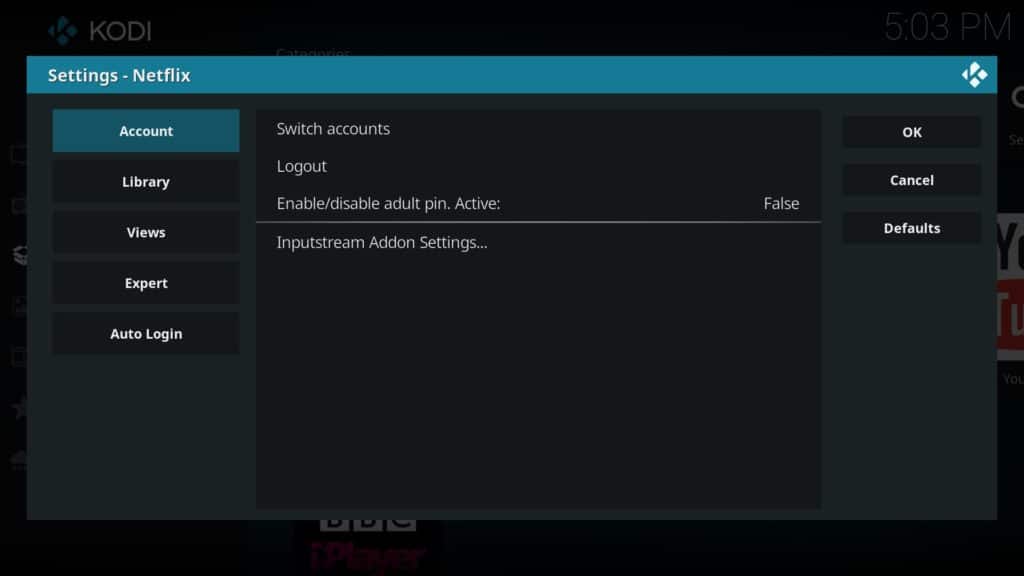
Cuando abras por primera vez el addon de Netflix, se te pedirá que introduzcas tus credenciales de acceso a Netflix. Sin embargo, puedes cambiar entre varias cuentas entrando en el menú de configuración del complemento y eligiendo Cambiar cuentas. Si tienes una cuenta preferida, asegúrate de habilitar el inicio de sesión automático resaltando la pestaña Inicio de sesión automático y activando la opción que aparece.
Si ves que los vídeos tardan más tiempo en almacenarse en el búfer o sufren tartamudeos, deberás ajustar la configuración del complemento Inputstream en la pestaña Cuenta. Esto te permite cambiar la resolución máxima de vídeo y el ancho de banda, con lo que se espera que la experiencia sea más consistente. Nos encontramos con un problema en el que la selección de esta opción de menú hizo que desapareciera el resto del texto de configuración, pero debería volver a aparecer la próxima vez que abras el menú.

También puedes configurar un número PIN en caso de que quieras restringir el acceso a contenidos para adultos. Vale la pena señalar que incluso si has configurado el control parental en Netflix directamente, este complemento no pedirá un PIN a menos que se configure uno en el menú de configuración. Sin embargo, hay algunos problemas con este método. En primer lugar, el PIN se puede restablecer desinstalando y volviendo a instalar el complemento. En segundo lugar, parece que no hay límite en el número de intentos que tiene el usuario para introducir el PIN. En tercer lugar, a veces el número PIN correcto se registra como incorrecto. Por estas razones, recomendamos evitar esta función por completo.
La mayoría de las opciones del menú principal no cargan el contenido. Este defecto significa que el addon Kodi de Netflix no es ideal para las personas que buscan algo nuevo para ver. Sin embargo, la función de búsqueda funciona como se pretende. Por lo tanto, puedes buscar un programa de televisión o una película específica y verla de forma completamente legal utilizando este complemento. Todo lo que queda es añadir un servicio VPN si quieres evitar el bloqueo de contenido geográfico de Netflix para poder ver una mayor variedad de contenido que el disponible en tu país de origen.
Cómo cambiar la región de Netflix en Kodi
Con una VPN, es fácil cambiar tu región de Netflix y acceder a las bibliotecas de Netflix de otros países en el extranjero. Solo tienes que seguir los siguientes pasos:
- Primero, regístrate en una VPN adecuada. Recomendamos ExpressVPN, pero NordVPN y CyberGhost son alternativas sólidas y de bajo coste.
- Descarga e instala la app, teniendo cuidado de obtener la versión adecuada para tu dispositivo.
- Conéctate a un servidor VPN en el país cuyo catálogo de Netflix te gustaría utilizar.
- Abre Kodi e inicia sesión en el addon de Netflix.
- Ahora deberías poder transmitir los títulos de Netflix específicos de cada país.
Conclusión
El addon de Netflix para Kodi todavía tiene algunos errores que resolver, pero proporciona una forma totalmente legal de transmitir contenido a través de Kodi. Dicho esto, configurarlo es sólo el principio. También podemos ayudarle a configurar los subtítulos y resolver cualquier problema de reproducción que pueda encontrar.
Netflix es una gran plataforma de streaming, pero está lejos de ser la única. Si quieres ampliar el tamaño de tu biblioteca de contenidos, quizás quieras consultar nuestras guías sobre los mejores addons de Kodi para anime, películas, programas de televisión en directo y deportes.